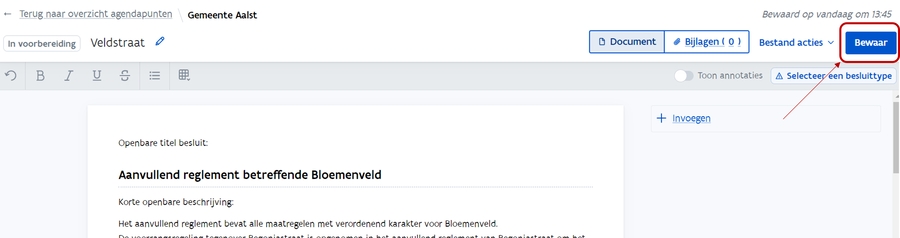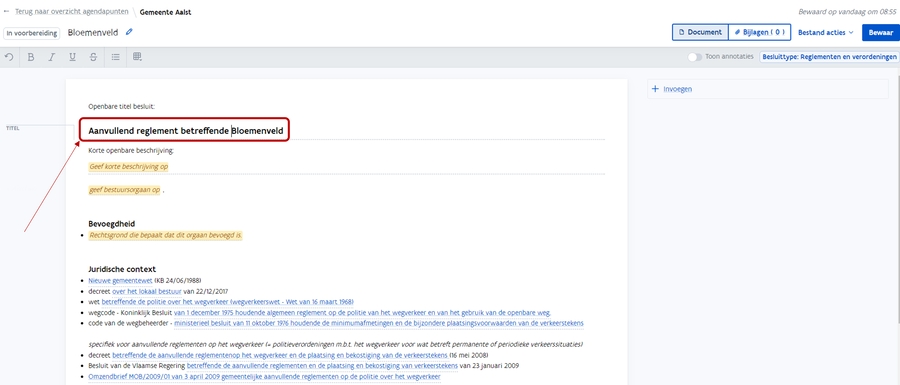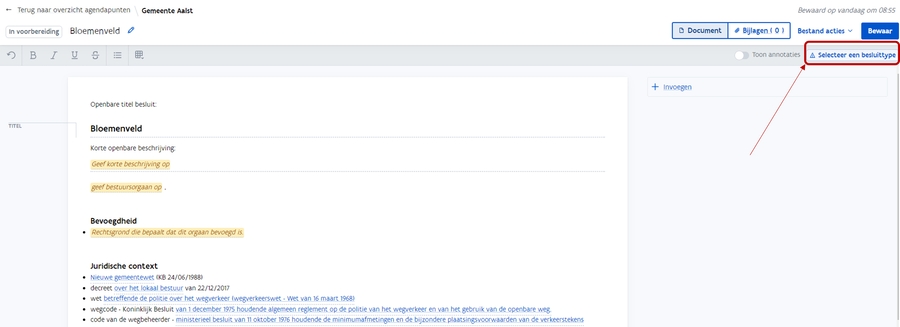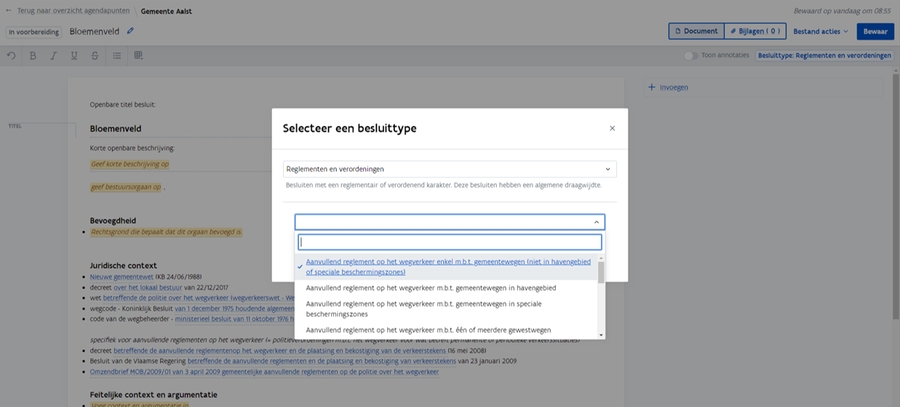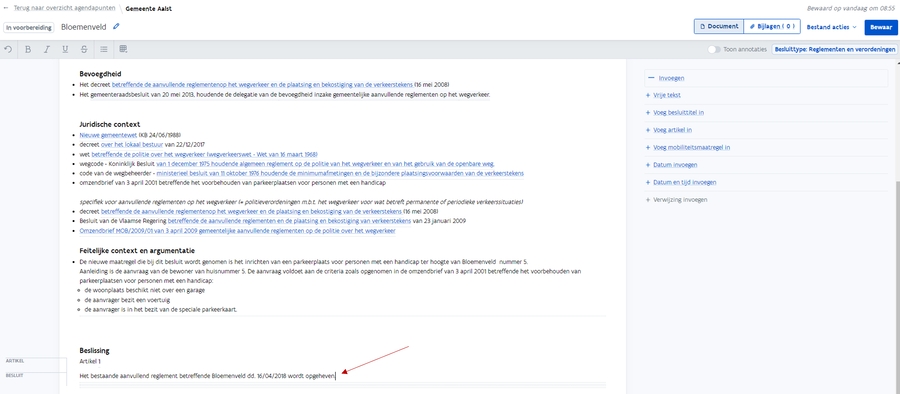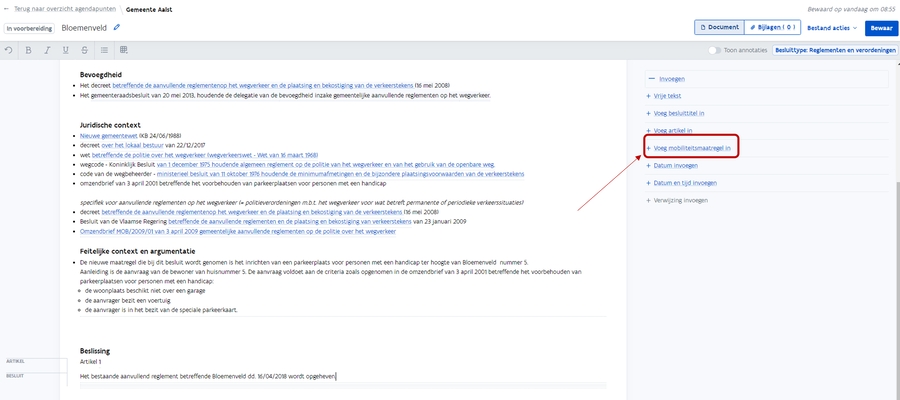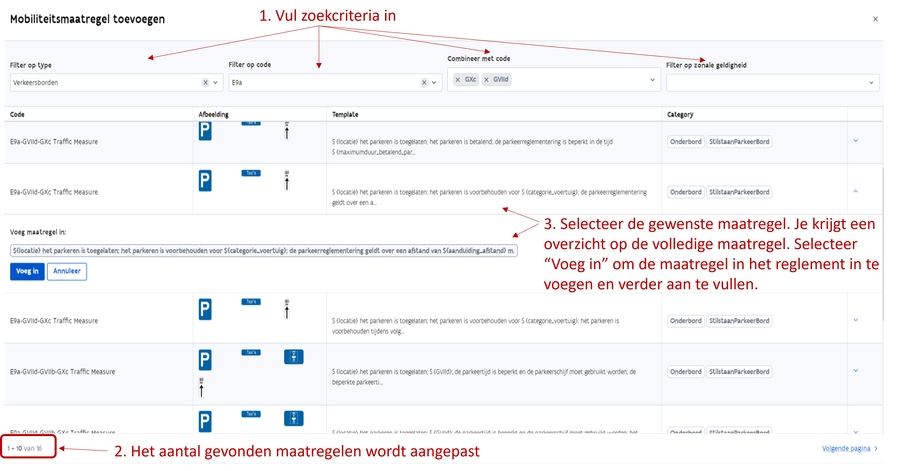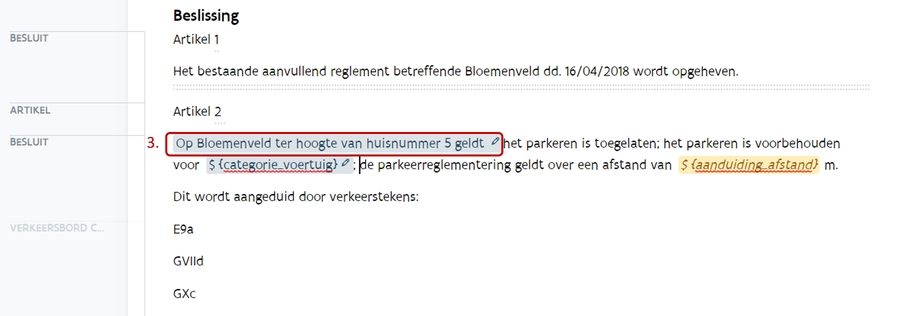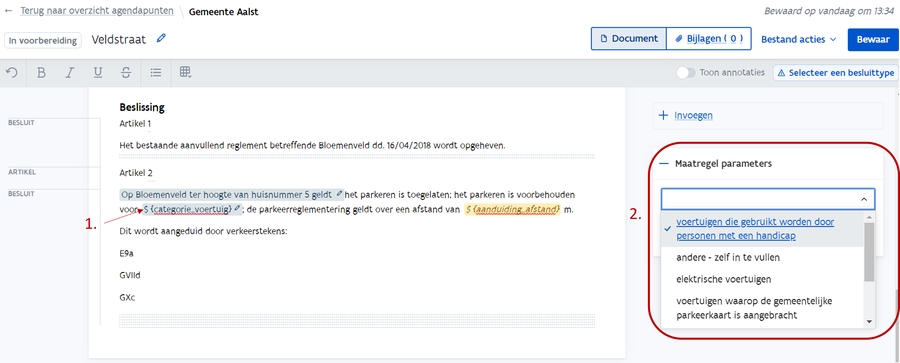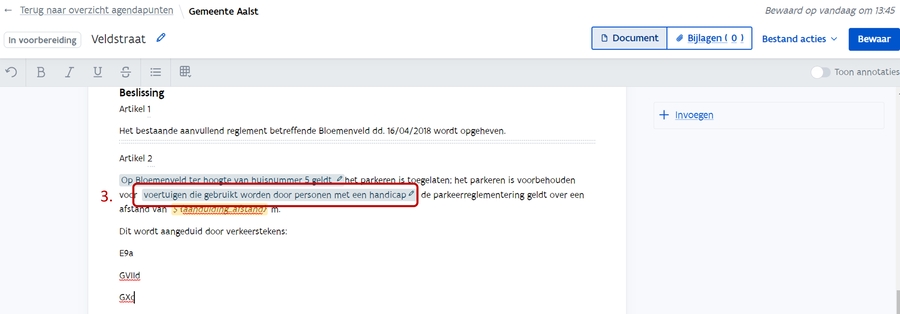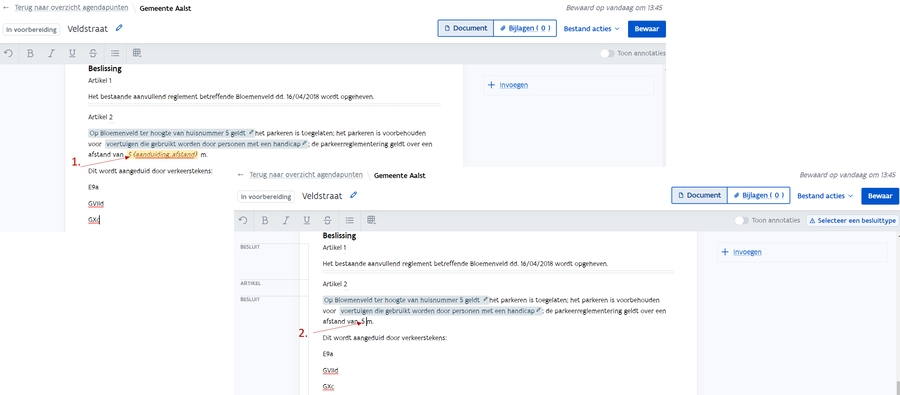Een aanvullend reglement opmaken
Na het aanmaken opent automatisch het sjabloon en kan de opmaak van het aanvullend reglement starten.
De gebruikte voorbeelden in de afbeeldingen zijn fictief.
1. Selecteer het model en vul de inleiding aan
a) Vul de titel van het aanvullend reglement aan
b) Selecteer het besluittype
Klik rechtsboven op de knop "selecteer een besluittype".
Selecteer het type "Reglementen en verordeningen" en vervolgens het gewenst subtype.
Voor aanvullende reglementen wordt een onderscheid gemaakt tussen:
aanvullende reglementen m.b.t. gemeentewegen
aanvullende reglementen m.b.t. gewestwegen
aanvullende reglementen m.b.t. gemeentewegen in havengebied
aanvullende reglementen m.b.t. gemeenteweg in speciale beschermingszones (bos- en natuurreservaten etc.)
c) Vul de andere velden in de inleiding aan
Eventueel een korte beschrijving van de beslissing (optioneel).
Het bestuursorgaan:
ofwel de gemeenteraad
ofwel het college van burgemeester en schepenen.
Gaat het om een beslissing van het college van burgemeester en schepenen, neem dan in de rechtsgrond de verwijzing op naar de delegatiebeslissing. Zo is de basis duidelijk waarbij de bevoegdheid over de aanvullende reglementen werd gedelegeerd naar het college.
De bevoegdheid/rechtsgrond:
Het decreet van 16 mei 2008 betreffende de aanvullende reglementen op het wegverkeer en de plaatsing en bekostiging van de verkeerstekens.
Indien het initiatief wordt genomen door het college van burgemeester en schepenen, neem hier dan een verwijzing op naar de delegatiebeslissing, waarbij de bevoegdheid over de aanvullende reglementen werd gedelegeerd naar het college.
Eventueel bijkomende wettelijke randvoorwaarden in de juridische context (optioneel).
2. Vul de beslissing aan
a) Voer de tekst voor het eerste artikel in.
Het eerste artikel is standaard een veld met vrije tekst. Dit laat ruimte om het voorgaand aanvullend reglement op te heffen.
Wanneer het niet nodig is om een voorgaand aanvullend reglement op te heffen - noch om enige andere vrije tekst in te voeren - voer dan meteen een maatregel in:
voeg een maatregel in via de knop "Voeg mobiliteitsmaatregel in" (zie volgend punt b) boeg een maatregel in)
verwijder het eerste artikel aangezien dit niet wordt ingevuld
pas het artikelnummer aan
b) Voeg een maatregel in
Klik hiervoor op de knop "Voeg mobiliteitsmaatregel in".
Is deze knop niet zichtbaar klik dan bovenaan rechts op "+ Invoegen".
Zoek de gewenste maatregel
Een pop-up verschijnt die toelaat een specifieke maatregel te zoeken.
Er zijn enkele zoekcritera voorzien die het zoeken van de gewenste maatregel kunnen vergemakkelijken.
Filter op type: selecteer het gewenste type: verkeersbord, wegmarkering of verkeerslicht
Filter op code: selecteer de code van het betrokken verkeersteken:
voor de verkeersborden zijn dit de codes uit de wegcode (bijv. B1)
voor de verkeerslichten zijn dit de artikelnummers uit de wegcode voorafgegaan door "VL" (bijv. VL61.1. voor de driekleurige verkeerslichten die terug te vinden zijn in art.61.1. KB1/12/1975)
voor de wegmarkeringen zijn dit de artikelnummers uit de wegcode voorafgegaan door "WM" (bijv. WM76.3. voor de voetgangersoversteekplaatsen)
Combineer met code: selecteer het verkeersteken dat eveneens mee in de maatregel moet zitten (een onderbord (bijv. GXa, wanneer je in het eerste veld op bord E9b hebt gezocht), of een ander verkeersteken (bijv. B9, wanneer je in het eerste veld op bord B5 hebt gezocht))
Filter op zonale geldigheid: selecteer of de maatregel al dan niet zonale geldigheid moet krijgen.
Door het invullen van de zoekcriteria wordt het aantal gevonden maatregelen telkens aangepast.
Zoek de gewenste maatregel in de lijst en selecteer. Er verschijnt een 'preview' op de hele maatregel.
Wanneer je de gewenste maatregel hebt gevonden, klik dan op "Voeg in". Daarmee wordt de maatregel in het reglement ingevoegd.
Volgende tabel kan de keuze van het gewenste onderbord ondersteunen.
Vul de maatregel verder aan
De ingevoerde maatregel toont een aantal lege invulvelden in de vorm §{...}.
Invulvelden met blauwgrijze kleur:
wanneer je in het invulveld klikt, verschijnen rechts een aantal 'parameters', i.e. vooropgestelde bepalingen. Selecteer de gewenste bepaling en klik op "Voeg in". Vul zo nodig de overige invulvelden aan.
Voorbeeld: locatie aanvullen
Voorbeeld: opschrift aanvullen
Je kan de velden ook zelf invullen, zonder gebruik te maken van de parameters. Selecteer hiervoor het ganse veld en vul zelf in.
Invulvelden met oranjegele kleur: dit zijn velden voor vrije tekst. Klik het veld aan en start met invullen.
Voorbeeld: opschrift aanvullen
Herhaal deze stappen tot elk van de gewenste maatregelen is opgenomen.
Klik op "Bewaar" om de ingevoerde gegevens te bewaren.
Last updated